Kostenloser Drucker-Check
von unseren Experten
Wie können Sie den Farbstich entfernen?
Funkitoniert bei Ihrem Drucker die Kalibrierung?
Unser kostenloser Drucker-Quickcheck
beantwortet Ihnen diese Frage!
Startseite » Farbmanagement – Übersicht » Farbmanagement in Nikon View NX-i
In dieser Beschreibung finden Sie bestimmte Informationen über das Bildbearbeitungsprogramm Nikon View NX-i. Sie erhalten Beschreibungen zum Farbmanagement und wie Sie Ihr ICC-Profil in das System einbetten können. Mit dem ICC-Profil können Sie Farbstichen entgegenwirken und die Farbeinstellung Ihres Ausdrucks so bestimmen, sodass Sie sich mit der Abbildung auf Ihrem Monitor gleicht.
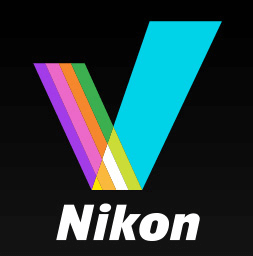
Abb. 1: Nikon Capture NX-i
In diesem Programm steht Ihnen eine Anzahl an Bearbeitungsmöglichkeiten zur Verfügung. Lassen Sie sich von der englischen Version nicht beirren. Nachdem Sie das Hauptfenster geöffnet haben, orientieren Sie sich an dem Registermenü. Nun bewegen Sie den Mauscursor zu der Registerkarte „Edit“. Es öffnet ein Drop-Down Menü. In diesem müssen Sie ganz unten unter „Options…“ die Einstellung öffnen.
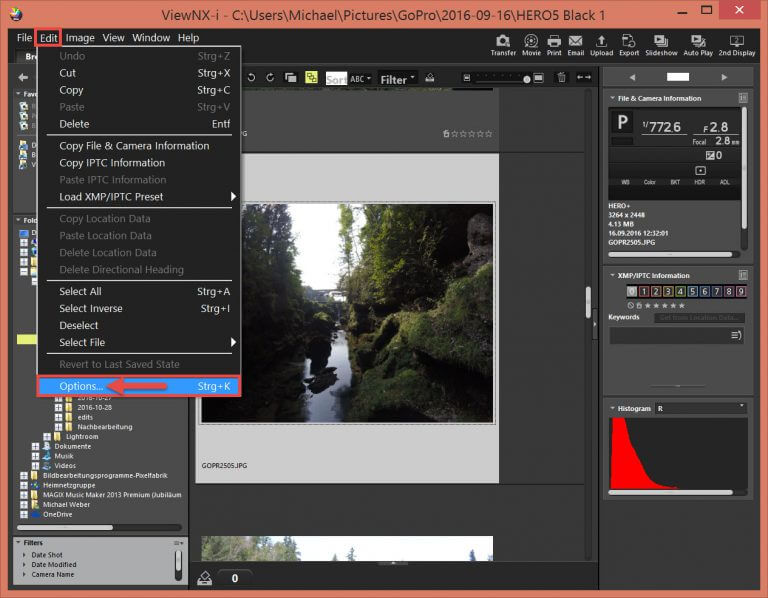
Abb. 2: Nikon View NX-i – Softproof-Modus
Es öffnet sich ein Dialogfenster. Wählen Sie die Einstellungen „Color Management“ aus. In diesem Fenster lassen sich die ICC-Profile und weitere Farbmanagementeinstellungen definieren.
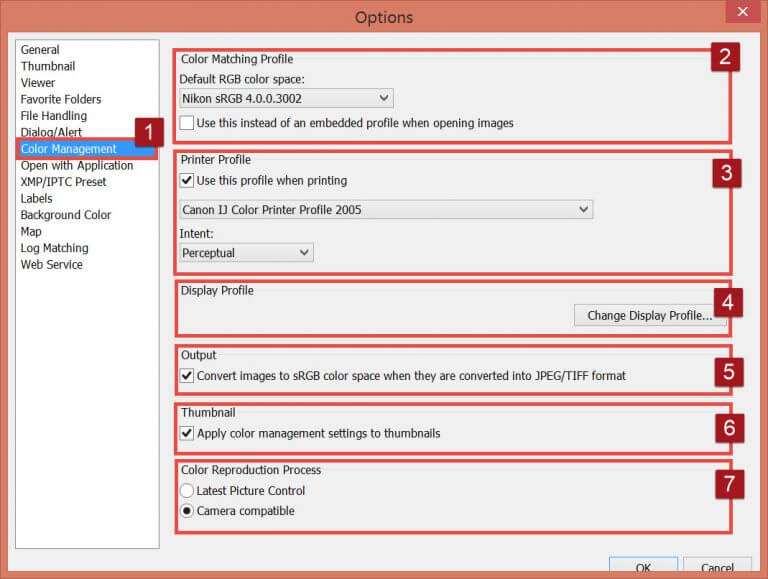
Abb. 3: Nikon View NX-i – Color Management
Hier wählen Sie das Farbprofil aus, dass Sie in das Programm einbetten wollen. Dies kann jedes ICC-Profil sein, bedenken Sie aber, dass am Monitor nicht alle Farben dargestellt werden können. Mit dem Häkchen darunter, kann dieses Profil anstelle des verwendeten Profils eingesetzt werden.
Definieren Sie, ähnlich wie oben beschrieben ein ICC-Profil für Ihren Drucker. Mit einem Häkchen, aktivieren Sie für jeden Ausdruck das Drucker ICC-Profil. Zusätzlich können Sie das Intent noch bestimmen. Das Intent beschreibt das Umrechnungsmethode.
• Relative colorimetric: Hier wird mit dem geringsten Qualitätsverlust gearbeitet. Es erfolgt in dieser Umrechnungsart auch eine Papierweiß-Anpassung. Wird vor allem für Layout-Drucke verwendet von größeren und kleineren Farbräumen –> wie beim Gamut von RGB zu CMYK
• Perceptual: Es wird versucht, dass die relativen visuellen Beziehungen zwischen den Quellfarben beibehalten werden. Vor allem für Dokumente mit großem Farbumfang geeignet Von einem großen in einen kleineren Farbraum werden alle Farbabstände komprimiert.
Im diesen Einstellungen wird die Farbverwaltung des Monitors Ihres Computers geöffnet. Auch hier lässt sich ein kalibriertes Monitorprofil einbetten. Bei mehreren Monitoren, lassen Sie Ihren Computer die Monitore identifizieren.
Definieren Sie, dass die Bilder in den sRGB-Farbraum konvertiert werden, sollte das Bild in ein JPEG/TIFF-Format umgewandelt werden.
Hier werden die Dateien als Vorschau dargestellt. Mit einem Häkchen wird das Farbmanagement, so wie Sie es definiert haben in die Vorschau miteingebunden. Diese Vorschaubilder werden digital im Hauptfenster mittig angezeigt.
Entscheiden Sie, nach welchen Maßgaben der Farbdarstellungsprozess definiert werden soll. Entweder durch das letzte Bild oder durch die Kamerakompatibilität.
Gerne helfen wir Ihnen, die passende Kalibrierung zu finden!
Wie können Sie den Farbstich entfernen?
Funkitoniert bei Ihrem Drucker die Kalibrierung?
Unser kostenloser Drucker-Quickcheck
beantwortet Ihnen diese Frage!